Файловый менеджер здорового человека
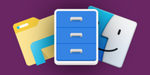
Много ли вам нужно от файлового менеджера? Думаю, не много: найти файл, открыть его, перенести что-то куда-то, да и всё, пожалуй. Звучит просто, но, к сожалению, не все справляются с задачей создания простого и хорошего файлового менеджера. Сегодня рассмотрим пример приложения, у которого получилось — это Nautilus, являющийся стандартным файловым менеджером для рабочего окружения Gnome. В мире Линукс вообще много хороших файловых менеджеров, но мы пойдём по более простому пути и будем противопоставлять Nautilus файловым менеджерам из Windows и Mac OS — Проводнику и Finder соответственно. Давайте начнём.
1. Nautilus можно закрыть.
Тут пользователи Мака начинают недоумевать — как это вообще возможно, чтобы файловый менеджер был закрыт? — А вот так, мы просто закрываем окно, и программа закрывается, её иконка в панели запуска перестаёт выделяться и её вообще можно убрать из списка быстрого запуска. Вот так. Проводник в Windows, кстати, так же прекрасно справляется с этой задачей.

Обратите внимание: кроме того, что файловый менеджер не запущен, его иконку можно переместить в любое место панели запуска (или вовсе убрать оттуда)
2. Двойной клик можно отключить.
Я уже много об этом писал, одиночный клик — это очень естественный способ открывать файлы и папки, и огромная беда человечества в том, что Эппл когда-то придумала двойной клик, и оттуда и понеслось… По умолчанию в Nautilus стоит тот же мерзкий двойной клик, но он легко отключается галочкой в настройках. Проводник так же может открывать файлы одним кликом, но только вместе с выделением по наведению, которое убивает всё удобство. В Finder этот режим тоже есть и тоже включается через костыль — надо включить уродливый (но иногда полезный) многоколоночный режим отображения, без которого оно не работает (почему?!).
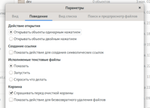
Галочка, спасающая нервы
3. Превью файлов не хранятся в собственных папках файлов.
Как и другие файловые менеджеры, Nautilus создаёт превью для файлов — миниатюры фотографий и прочие подсказки, которые помогают найти файл не только по его названию. У Finder тут проблема: файл превью кладётся рядом с самим файлом — в ту же папку. Этот подход отвратителен во всём: во-первых, диск просто-таки заполоняют файлы .DS_Store, которые надо добавлять в git ignore, которые через флешки переносятся с компьютера на компьютер без какой-либо надобности; а во-вторых, это порождает массу уязвимостей, когда, заглянув в папку, можно понять, какие файлы там хранились, даже когда они уже удалены, или когда по этим “отпечаткам” можно узнать, в каких папках побывал любопытный нос маковода. В Nautilus превью-файлы хранятся в отдельной папке на компьютере, где в продублированном дереве каталогов хранятся только превьюшки и никак не мешают самим файлам — чисто и безопасно. Кстати, по тому же пути пошла и Windows 10, Проводник в которой больше не кладёт файлы Thumbs.db во все папки, до которых дотягивается — так держать, Microsoft!

Папка здорового человека: в ней ничего, кроме нужных файлов
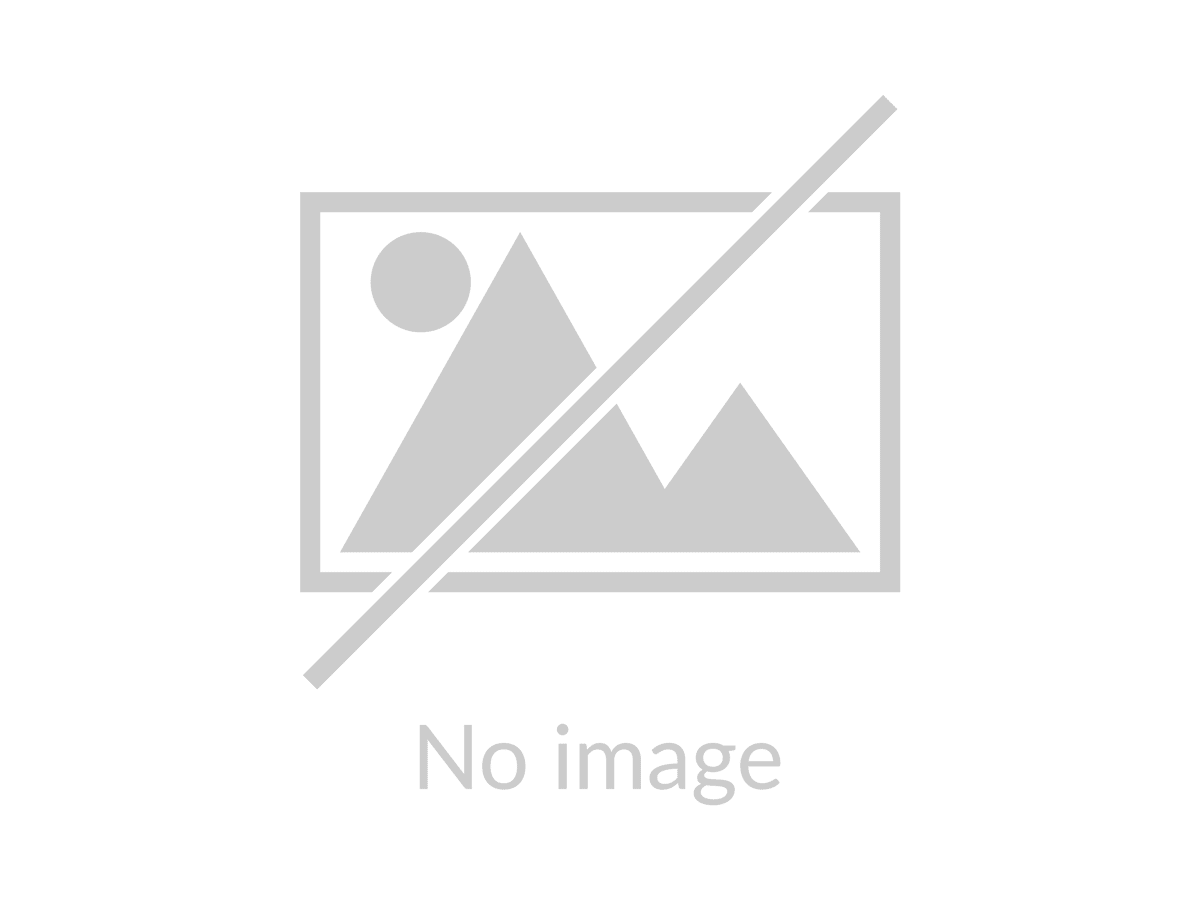
Папка курильщика: командная строка видит файл .DS_Store, который не видно в файловом менеджере
4. Папки можно открывать приложением
Мы привыкли к тому, что в меню файлов есть пункт «открыть с помощью», который очень выручает во многих моментах. Но часто возникает необходимость открыть в приложении целую папку — открыть папку проекта в редакторе кода, открыть папку с альбомом в музыкальном плеере, открыть папку с DVD в видеоплеере и т.д. В Finder это можно сделать, перетянув папку на иконку приложения, но в Nautilus это реализовано так же, как и с файлами — пункт «открыть с помощью» по правому клику — очень логично и последовательно.
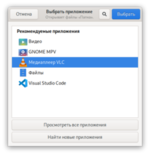
Открывает файлы «Папка».
5. Меню заполненной папки
Все мы привыкли, что правый клик по пустому месту в папке отображает меню самой папки, где можно выделить всё, создать новую папку и прочее. Но бывает, что в папке просто нет пустого места, а меню вызвать хочется. В Nautilus меню папки можно вызвать, нажав на имя папки в панели пути — вот так просто! В Finder эта фича тоже есть — для этого используется отдельная кнопка в панели инструментов.

Меню папки при клике на папку — гениально!
6. Шаблоны
В Проводнике Windows в папке вы можете создать не только другую папку, но и пустой текстовый файл или даже рисунок. В Finder на Mac OS такого сделать нельзя — нужно устанавливать сторонний софт. В Nautilus при первом запуске также нет возможности создать что-то кроме папки, но есть такое специальное место — папка с шаблонами — в которую можно добавить шаблоны-заготовки файлов любого типа, и эти файлы впоследствии можно будет клонировать через меню в любой папке. Лично мне очень нравится класть туда базовый шаблон HTML с размеченными местами под CSS и Javascript, чтобы я мог в несколько кликов провести какой-нибудь эксперимент или проверить какую-нибудь теорию. Кому-то пригодится положить туда пустую презентацию с преднастроенной темой вашей организации или пустую таблицу с формулами для расчётов. В общем, огромный простор для минимизации рутины.

Шаблоны на любой вкус
7. Корзина в файловом менеджере
Корзина — это неотъемлемая часть файлового менеджера — и в Mac OS, и в Windows 10 клик на значок с корзинкой открывает файловый менеджер. Но при этом из самого файлового менеджера корзину открыть нельзя ни там, ни там! Правда, в Windows можно выкрутиться — прикрепить корзину в избранное, но так не обновляется значок в зависимости от заполненности корзины, что на самом деле не большая беда. В Mac OS же попасть в корзину из файлового менеджера просто невозможно — обязательно надо запускать корзину из дока (даже через Spotlight нельзя!). Никогда не понимал, зачем мне нужно постоянно лицезреть корзину в доке или на рабочем столе. Причём, если в корзине что-то есть, то на моём мониторе отображается скомканный мусор — не эстетичная штуковина, которая побуждает к тому, чтобы очищать корзину, как только в неё что-то попало, а то и вовсе пользоваться агрессивным удалением — без корзины, что, зачастую, сводит на нет весь замысел корзины. Чтобы корзина работала как надо, она должна быть полной! А значит, на рабочем столе Windows и Mac OS постоянно должен присутствовать смятый мусор. Зачем такая показуха на рабочем столе — непонятно. B Ubuntu Unity, кстати, тоже всегда была видна корзина, но она была интерактивным элементом — на неё можно было перетягивать приложения для удаления и флешки для извлечения, но ни Mac OS, ни Windows ничего подобного не делают. Рабочее окружение Gnome тоже ничего подобного не делает, поэтому корзина живёт исключительно в файловом менеджере — там, где она и должна быть.

Простой пункт «Корзина» в левой панели
Заключение
Как видим, описанные выше пункты по большей части являются не столько дополнительными возможностями файлового менеджера, сколько дизайнерскими решениями, которые просто делают жизнь проще. И решения эти настолько простые, что эта статья скорее не восхваляет стандартный файловый менеджер Gnome, а критикует таковые в Windows и Mac OS. По какой-то причине, эти программы с многолетней историей перестали развиваться и становиться удобнее, а только обрастали новыми функциями. Правда, есть ещё надежда на перевыпуск Проводника в Windows 10, о котором уже есть некоторые слухи. Будем надеяться, что они смогут украсть из Nautilus достаточно крутых идей.